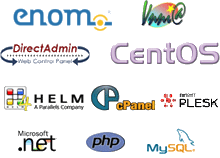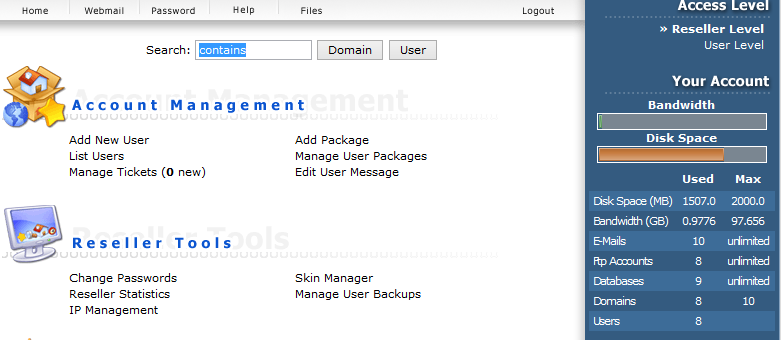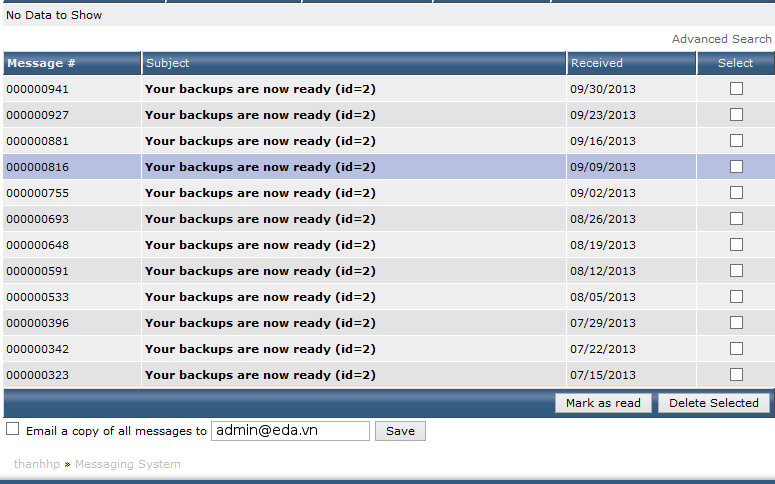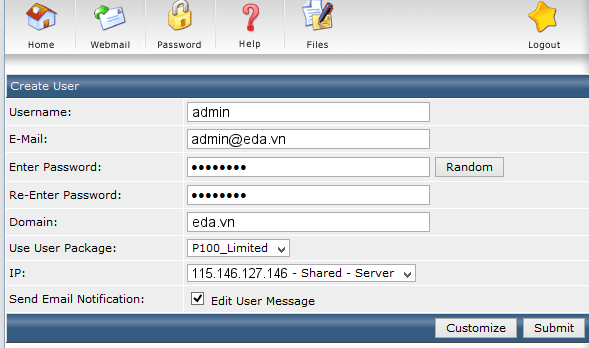|
Đăng nhập vào trang quản lý với thông tin đã được cung cấp khi đăng ký (ví dụ http://yourdomain.com:2222 )
Sau khi đăng nhập, DirectAdmin phần giành cho Reseller có giao diện như sau:
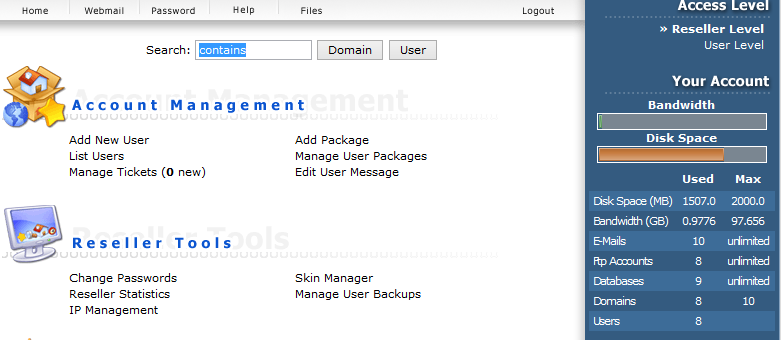
Giao diện quản trị gồm 3 phần chính
Account Management: Quản lý, thêm, xóa, sửa các tài khoản
Add New User: Thêm 1 tài khoản
List Users: Liệt kê tất cả các tài khoản đã được tạo ra
Manage Tickets: Quản lý các yêu cầu trợ giúp hoặc thông tin từ người dùng
Add Package: Tạo các gói hosting dùng cho các tài khoản
Manage User Packages: Quản lý các gói đã tạo
Reseller Tools
Change Password: Thay đổi password Resseller
Reseller Statistics: Quản lý phần thông kê tài khoản
IP Management: Quản lý IP
Skin Manager: Các giao diện có thể áp cho người dùng
Manage User Backups: Backup, Restore định kỳ các tài khoản
Extra Features
System Information: Kiểm tra thông tin của Server
Name Server
Message All Users: Gởi tin nhắn đến các người dùng
Contact Administrator: Gởi tin nhắn cho quản trị hệ thống.
Ngoài ra, hệ thống còn 1 số chức năng như:
Message System: Các thông báo từ hệ thống như backup/restore đã hoàn thành, thông báo trạng thái của người dùng nếu sắp bị đầy…., để nhận được email của hệ thống, phải nhập địa chỉ email của mình vào rồi nhấn Save
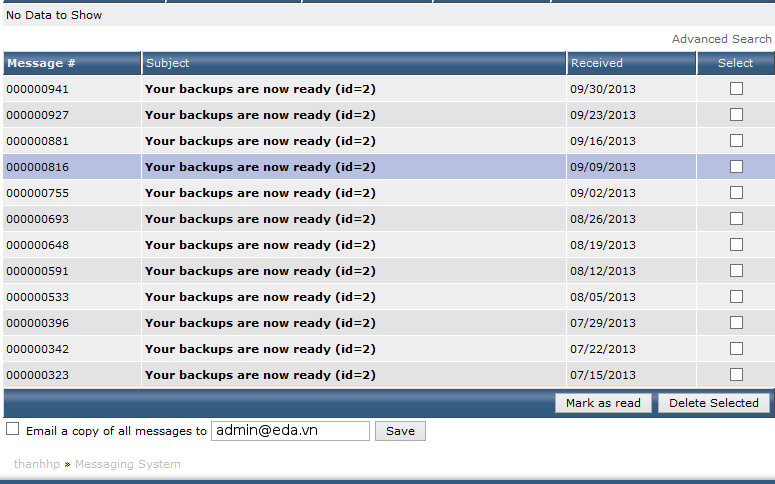
Thanh bên phải thể hiện trạng thái của tài khoản, dễ dàng nhận biết tổng dung lượng, băng thông đã sử dụng, số lượng domain, users đã tạo và được phép tạo.
Phần Access Level, mặc định khi đăng nhập với tài khoản Reseller, nhưng nếu muốn tạo domain và sử dụng tài khoản này làm Email, website thì có thể nhập vào User Level để sử dụng các chức năng của 1 người dùng bình thường.
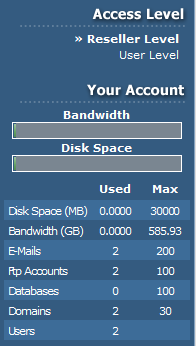
Hướng dẫn chi tiết các chức năng đã giới thiệu ở trên
1. Tạo gói cho người dùng
Trước khi tạo 1 tài khoản nào đó, phải tạo các gói để áp vào cho các tài khoản người dùng, nhấn vào Add Package hoặc vào Manage User Packages để tạo các gói mới
Điền các thông tin cần thiết vào cho gói như băng thông (bandwidth), dung lượng (Disk space), số lượng domain được phép tạo (Domains), subdomain, database, …
Nếu không muốn giới hạn phần nào thì check vào mục Unlimited ngay bên cạnh.
Chú ý phần Spamassasin và Catchall Email
Spamassasin: Chống Spam, cho phép user thiết lập các tính năng để chống lại thư rác, …
Catchall Email: Cho phép nhận các email gởi tới bị sai địa chỉ (thường dùng cho các hệ thống mail Offline)
Cuối cùng đặt tên cho gói hosting và lưu lại

Sau khi tạo xong 1 gói, có thể vào phần Manage User Packages để xem các gói hosting hiện tại, có thể click vào từng tên gói và điều chỉnh lại thông số.
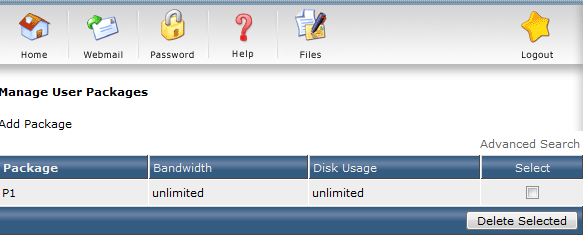
2. Tạo tài khoản người dùng:
Sau khi tạo xong các gói, bước tiếp theo là sẽ tạo các tài khoản, nhấp vào Add new User để khởi tạo các tài khoản,
Nhập đầy đủ các thông tin trong khung (Chú ý phần Username chỉ cho phép 10 ký tự và ký tự đầu phải là phần chữ). Password có thể chọn Random để hệ thống tự cấp.
Chú ý nhớ nhập địa chỉ email vào, hệ thống sẽ gởi thông tin của user về email này.
Chọn gói cho tài khoản (nếu muốn chỉnh lại thông số thì chọn Customize), nhấn Submit để hoàn tất quá trình khởi tạo
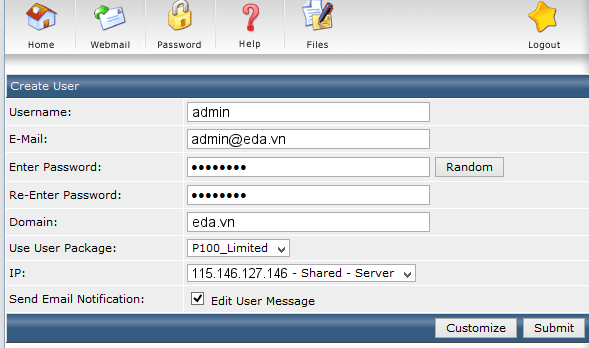
Sau khi tạo xong 1 user, hệ thống sẽ thông báo chi tiết các thông tin mà account vừa được tạo ra như hình bên dưới.
1 số chức năng:
Login as: Cho phép login vào tài khoản người dùng mà không cần password
Modify User: Cho phép chỉnh sửa thông số của gói hosting này
Delete User: Xóa tài khoản này
Suspend: Stop, tạm ngưng hoạt động của gói
Unsuspend: Cho phép hoạt động trở lại.
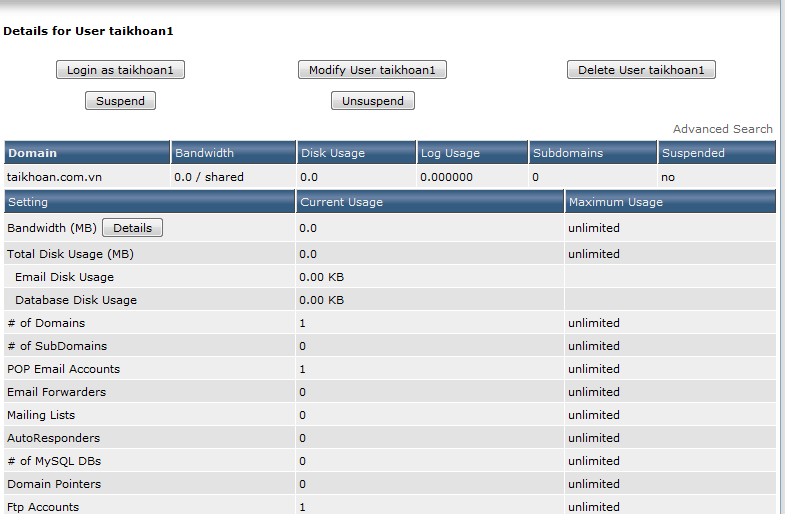
3. List All User
Chức năng này cho phép hiển thị tất cả các gói hosting đã được khởi tạo, các thông tin như băng thông, dung lượng, số lượng domain và trạng thái cũng được hiển thị ở phần này. Nó cho phép dễ dàng quản lý, tìm kiếm người dùng.
Có thể nhấp vào tên của người dùng để thấy được phần chi tiết như bên trên.

1 Số chức năng:
Create User: Chức năng tương tự add new user
Delete User: Xóa user
Change A User Password: Cho phép thay đổi password của 1 tài khoản nào đó
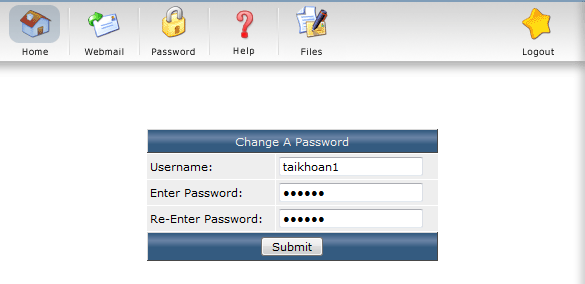
Send a Message: Gởi tin nhắn cho tài khoản nào đó
Suppend/Unsuspend: Tạm ngưng hoặc cho người dùng hoạt động.
4. Reseller Statistics
Chức năng này cho phép xem chi tiết tình trạng của gói Reseller
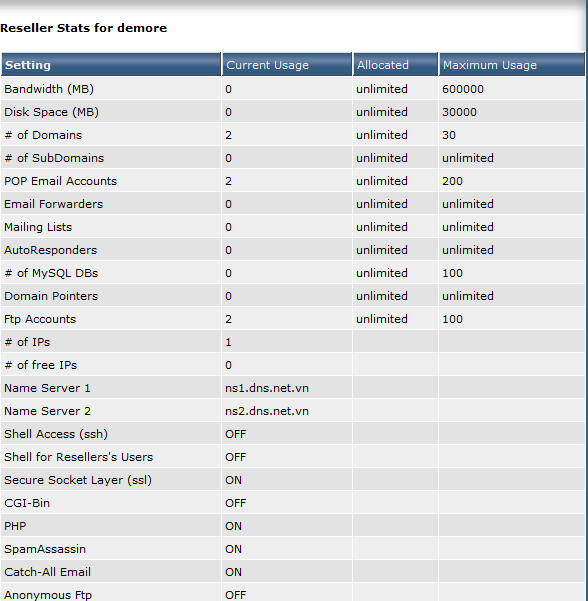
5. Skin Manage
Cho phép chọn giao diện cho các tài khoản người dùng
6. Manage User Backup
Cho phép tạo bản backup hoặc restore 1 hoặc nhiều tài khoản
Cho phép backup theo 1 thời gian ấn định trước (Cron Schedule)
Ví dụ hình bên dưới, hệ thống sẽ backup tất cả user, vào lúc 23 giờ hang ngày, và lưu vào 1 server FTP (Nếu không có thì có thể chọn phần Local, sẽ lưu vào thư mục user_backups), có thể chọn File để thấy.
Phần Restore, cho phép phục hồi lại user đã được backup từ hệ thống hoặc 1 hệ thống khác cùng chức năng
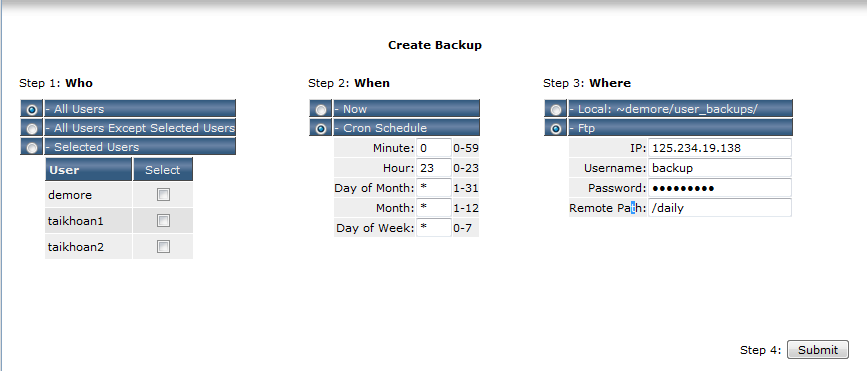
Server Information:Cho phép theo dõi các thông của phần cứng của server
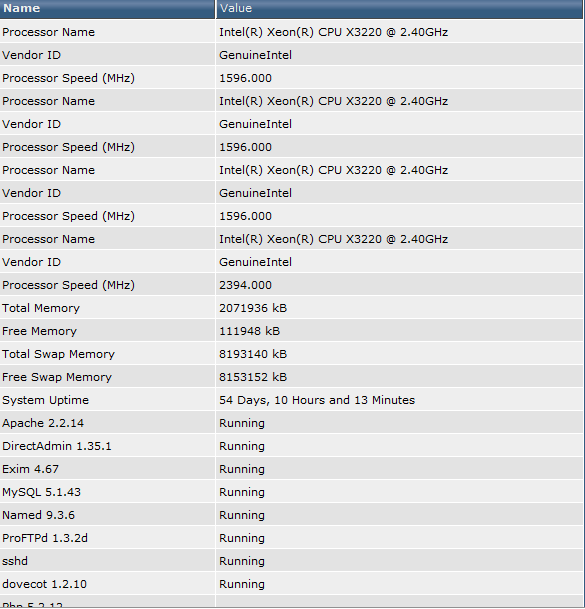
8. Các chức năng khác
Webmail UEBIMIAU
Webmail SQIRREL
Đổi mật khẩu email: cho phép người dùng thay đổi password email của mình
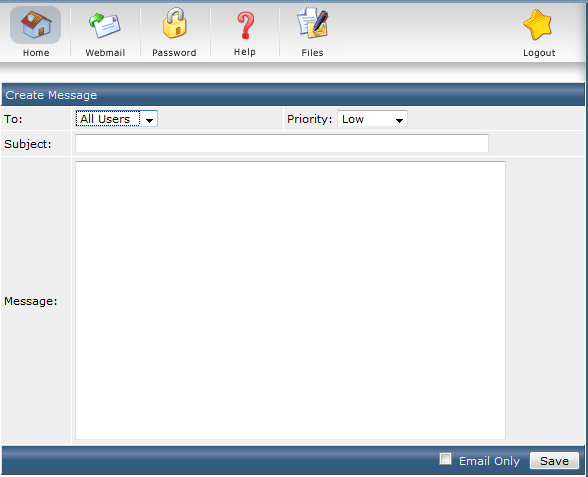
|